Updating in WPF Pivot Grid
27 Feb 20259 minutes to read
The pivot grid supports updating the values in the pivot grid in real time and it can be achieved through the EnableUpdating property. While handling the updating operations, the values will be calculated automatically and its total values will be reflected.
- EnableUpdating: Gets/sets the Boolean value to enable updating.
- ThrottleUpdateRate: Gets/sets a millisecond value for the time taken between UI refreshes. Zero indicates immediate refresh of the UI without delays. Throttling the refresh rate can minimize CPU usage. Depending upon your updating rate, values from 300 to 500 milliseconds may give lower CPU usage.
The EnableUpdating property can be mentioned in XAML or code-behind.
For XAML, refer to the following code sample.
<Grid>
<syncfusion:PivotGridControl HorizontalAlignment="Left" Name="pivotGrid" VerticalAlignment="Top" VisualStyle="Metro" EnableUpdating="True" ItemSource="{Binding Source={StaticResource data}}">
<syncfusion:PivotGridControl.PivotRows>
<syncfusion:PivotItem FieldHeader="Product" FieldMappingName="Product" TotalHeader="Total" />
<syncfusion:PivotItem FieldHeader="Date" FieldMappingName="Date" TotalHeader="Total" />
</syncfusion:PivotGridControl.PivotRows>
<syncfusion:PivotGridControl.PivotColumns>
<syncfusion:PivotItem FieldHeader="Country" FieldMappingName="Country" TotalHeader="Total" />
<syncfusion:PivotItem FieldHeader="State" FieldMappingName="State" TotalHeader="Total" />
</syncfusion:PivotGridControl.PivotColumns>
<syncfusion:PivotGridControl.PivotCalculations>
<syncfusion:PivotComputationInfo CalculationName="Total" FieldName="Amount" Format="C" SummaryType="DoubleTotalSum" />
<syncfusion:PivotComputationInfo CalculationName="Total" FieldName="Quantity" SummaryType="Count" />
</syncfusion:PivotGridControl.PivotCalculations>
</syncfusion:PivotGridControl>
</Grid>For code-behind, refer to the following code sample.
public partial class MainWindow: Window {
PivotGridControl pivotGrid = new PivotGridControl();
public MainWindow() {
InitializeComponent();
grid1.Children.Add(pivotGrid);
pivotGrid.ItemSource = ProductSales.GetSalesData();
PivotItem m_PivotItem = new PivotItem() {
FieldHeader = "Product", FieldMappingName = "Product", TotalHeader = "Total"
};
PivotItem m_PivotItem1 = new PivotItem() {
FieldHeader = "Date", FieldMappingName = "Date", TotalHeader = "Total"
};
PivotItem n_PivotItem = new PivotItem() {
FieldHeader = "Country", FieldMappingName = "Country", TotalHeader = "Total"
};
PivotItem n_PivotItem1 = new PivotItem() {
FieldHeader = "State", FieldMappingName = "State", TotalHeader = "Total"
};
// Adding PivotItem to PivotRows
pivotGrid.PivotRows.Add(m_PivotItem);
pivotGrid.PivotRows.Add(m_PivotItem1);
// Adding PivotItem to PivotColumns
pivotGrid.PivotColumns.Add(n_PivotItem);
pivotGrid.PivotColumns.Add(n_PivotItem1);
PivotComputationInfo m_PivotComputationInfo = new PivotComputationInfo() {
CalculationName = "Amount", FieldName = "Amount", Format = "C", SummaryType = Syncfusion.PivotAnalysis.Base.SummaryType.DoubleTotalSum
};
PivotComputationInfo m_PivotComputationInfo1 = new PivotComputationInfo() {
CalculationName = "Quantity", FieldName = "Quantity", SummaryType = Syncfusion.PivotAnalysis.Base.SummaryType.Count
};
pivotGrid.PivotCalculations.Add(m_PivotComputationInfo);
pivotGrid.PivotCalculations.Add(m_PivotComputationInfo1);
pivotGrid.EnableUpdating = true;
}
}While updating the pivot grid control, user can throttle its updating speed by setting the ThrottleUpdateRate property. It gets the value in milliseconds as the time interval for UI refreshes to take place. Zero indicates immediate refresh of the UI without any delays. By throttling the refresh rate, you can minimize CPU usage. The default value is zero, but depending upon the user updating rate, values can be given from 300 to 500 milliseconds and it may achieve lower CPU usage.
To achieve this, define the pivot grid control and raise its loaded event. Inside the PivotGrid_Loaded() event, set the ThrottleUpdateRate property of the pivot grid control.
Refer to the following code sample.
public partial class MainWindow: Window {
PivotGridControl pivotGrid = new PivotGridControl();
public MainWindow() {
InitializeComponent();
grid1.Children.Add(pivotGrid);
pivotGrid.ItemSource = ProductSales.GetSalesData();
PivotItem m_PivotItem = new PivotItem() {
FieldHeader = "Product", FieldMappingName = "Product", TotalHeader = "Total"
};
PivotItem m_PivotItem1 = new PivotItem() {
FieldHeader = "Date", FieldMappingName = "Date", TotalHeader = "Total"
};
PivotItem n_PivotItem = new PivotItem() {
FieldHeader = "Country", FieldMappingName = "Country", TotalHeader = "Total"
};
PivotItem n_PivotItem1 = new PivotItem() {
FieldHeader = "State", FieldMappingName = "State", TotalHeader = "Total"
};
// Adding PivotItem to PivotRows
pivotGrid.PivotRows.Add(m_PivotItem);
pivotGrid.PivotRows.Add(m_PivotItem1);
// Adding PivotItem to PivotColumns
pivotGrid.PivotColumns.Add(n_PivotItem);
pivotGrid.PivotColumns.Add(n_PivotItem1);
PivotComputationInfo m_PivotComputationInfo = new PivotComputationInfo() {
CalculationName = "Amount", FieldName = "Amount", Format = "C", SummaryType = Syncfusion.PivotAnalysis.Base.SummaryType.DoubleTotalSum
};
PivotComputationInfo m_PivotComputationInfo1 = new PivotComputationInfo() {
CalculationName = "Quantity", FieldName = "Quantity", SummaryType = Syncfusion.PivotAnalysis.Base.SummaryType.Count
};
pivotGrid.PivotCalculations.Add(m_PivotComputationInfo);
pivotGrid.PivotCalculations.Add(m_PivotComputationInfo1);
pivotGrid.EnableUpdating = true;
pivotGrid.Loaded += pivotGrid1_Loaded;
}
void pivotGrid_Loaded(object sender, RoutedEventArgs e) {
pivotGrid.UpdateManager.ThrottleUpdateRate = 300;
}
}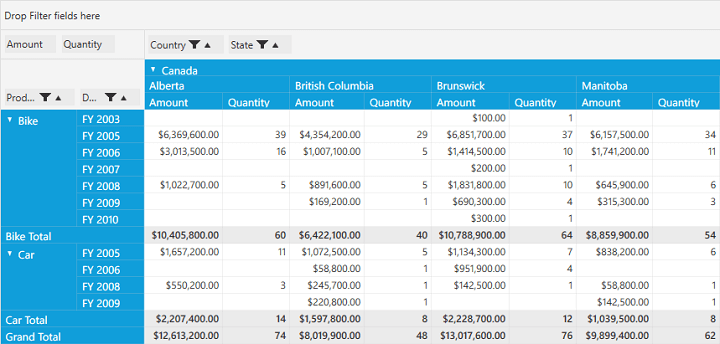
NOTE
You can refer to our WPF Pivot Grid feature tour page for its groundbreaking feature representations. You can also explore our WPF Pivot Grid example to knows how to organizes and summarizes business data and displays the result in a cross-table format.